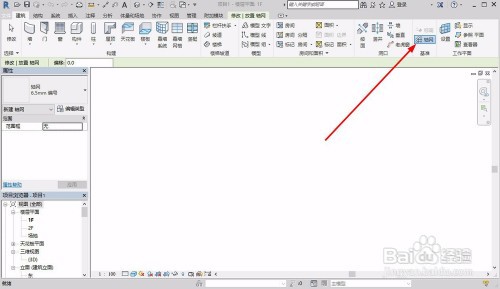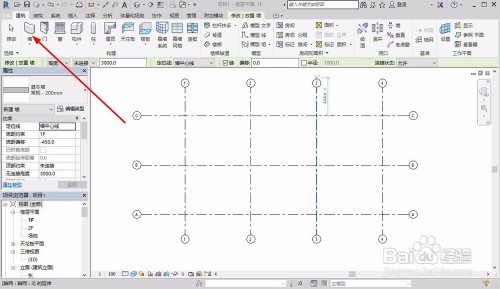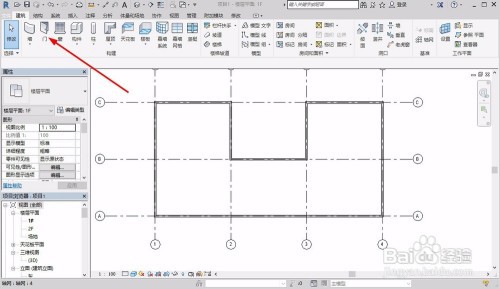revit建模步骤
1、开启revit,工具栏点击【轴网】。
2、绘图区绘制轴网,作为建模基准。
3、工具栏中,点击【墙】。
4、根据轴网,绘制墙体。
5、完成墙体绘制,点击【门】、【窗】。
6、直接点击墙体合适位置,系统自动添加门窗。
7、revit顶部菜单栏,点击【三维视图】。
8、进入三维视角,点击【视觉样式】设置。
9、调整视觉样式为【光线追踪】,即可查看模型大致效果。
声明:本网站引用、摘录或转载内容仅供网站访问者交流或参考,不代表本站立场,如存在版权或非法内容,请联系站长删除,联系邮箱:site.kefu@qq.com。
阅读量:92
阅读量:68
阅读量:32
阅读量:89
阅读量:26